Pokretanje Upravitelja zadataka u sustavu Windows 7
Upravitelj zadataka važan je uslužni program sustava Windows operativnim sustavima. Pomoću njega možete pregledati informacije o pokretanju procesa i zaustaviti ih kada je to potrebno, nadgledati usluge, mrežne veze korisnika i izvršiti neke druge radnje. Razmotrimo kako se zove Task Manager u sustavu Windows 7.
Pročitajte također: Kako otvoriti Upravitelj zadataka u sustavu Windows 8
sadržaj
Metode poziva
Postoji nekoliko načina pokretanja Upravitelja zadataka. Nažalost, nisu svi poznati većini korisnika.
Način 1: Tipke prečaca
Najlakši način za aktiviranje Task Manager je korištenje hotkeys.
- Na tipkovnici umetnite Ctrl + Shift + Esc .
- Voditelj zadatka započet će odmah.
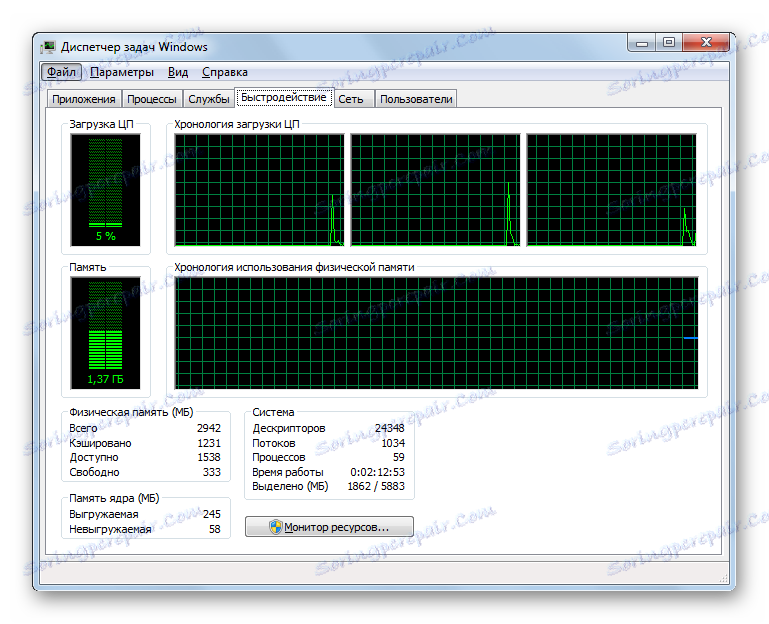
Ova je opcija dobra za gotovo sve, ali prije svega brzinu i jednostavnost. Jedini nedostatak je taj što nisu svi korisnici spremni zapamtiti ove kombinacije tipki.
Druga metoda: Zaslon sigurnosti
Sljedeća opcija uključuje upravitelja zadatka kroz sigurnosni zaslon, ali i uz pomoć "vruće" kombinacije.
- Upišite Ctrl + Alt + Del .
- Pokreće se sigurnosni zaslon. Kliknite je u stavci "Započni zadatak upravitelja" .
- Pokreće se uslužni program sustava.

Unatoč činjenici da postoji brži i praktičniji način pokretanja dispečera kroz kombinaciju gumba ( Ctrl + Shift + Esc ), neki korisnici primjenjuju metodu s setom Ctrl + Alt + Del . To je zbog činjenice da je u sustavu Windows XP ova kombinacija poslužila za izravnu prijelaz na Task Manager, a korisnici imaju naviku nastavka korištenja.
Način 3: programska traka
Možda je najpopularniji način pozivanja upravitelja upotreba izbornika prečaca na programskoj traci.
- Pritisnite desnu tipku miša ( PCM ) na programskoj traci. Na popisu odaberite "Start Task Manager" .
- Potrebni alat će biti pokrenut.
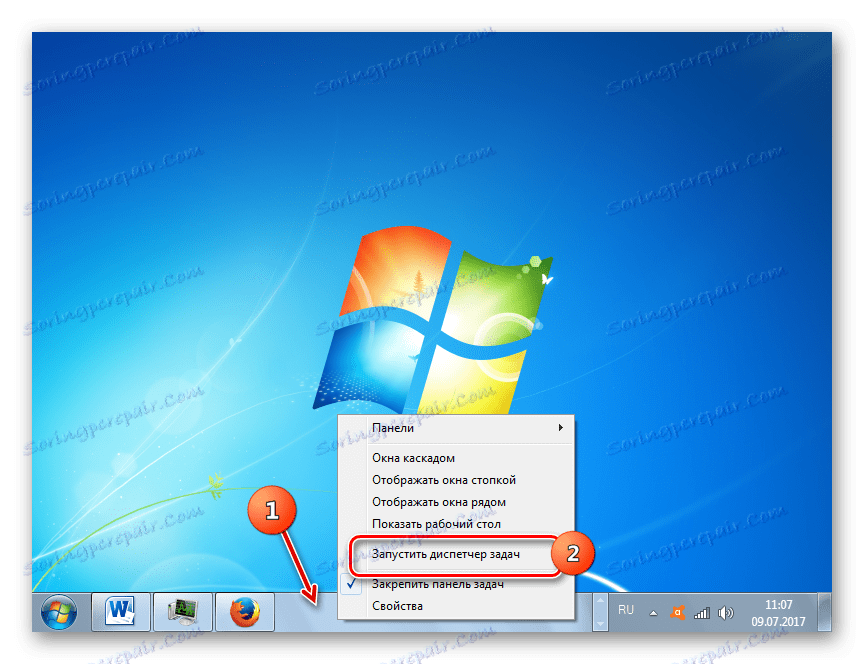
Način 4: Traži izbornik Start
Sljedeća metoda uključuje korištenje okvira za pretraživanje u izborniku Start .
- Kliknite "Start" . U okviru "Pronađi programe i datoteke" unesite:
Диспетчер задачTakođer možete voziti dio ovog izraza, jer će rezultati izdavanja biti prikazani tijekom unosa. U okviru "Upravljačka ploča" kliknite "Prikaz pokrenutih procesa u Upravitelju zadataka" .
- Alat će biti otvoren na kartici "Procesi" .
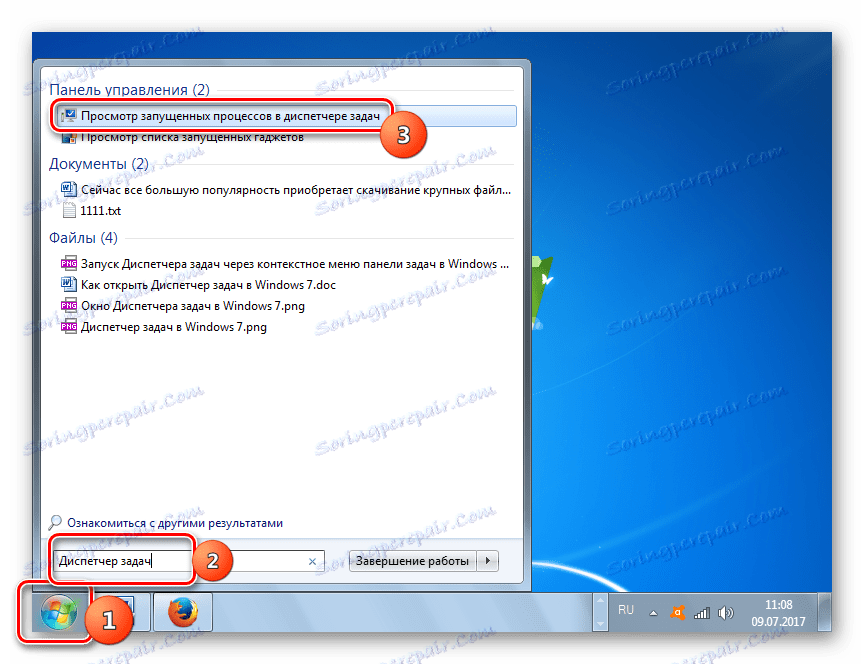
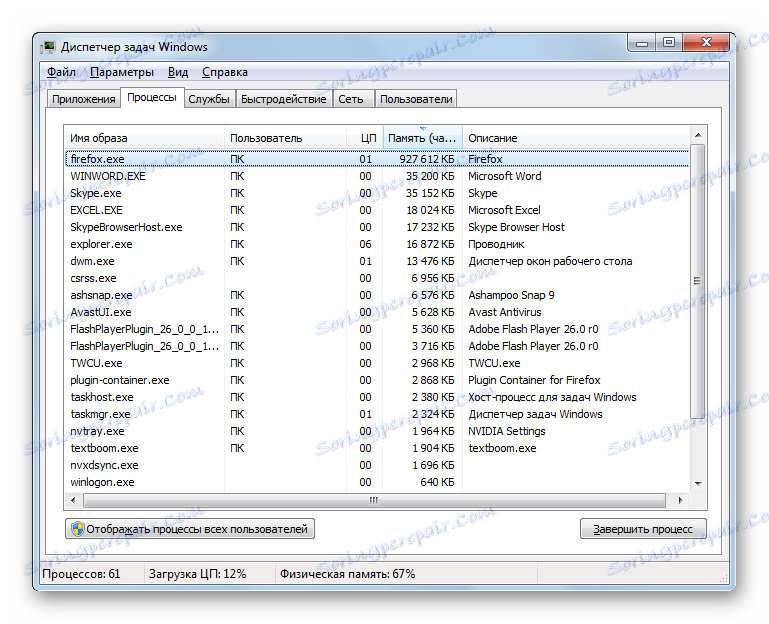
Način 5: Pokreni prozor
Također možete pokrenuti ovaj program tako da upišete naredbu u prozoru "Run" .
- Pozivamo "Run" pritiskom na Win + R. Ulazimo:
TaskmgrKliknite "U redu" .
- Dispečer radi.
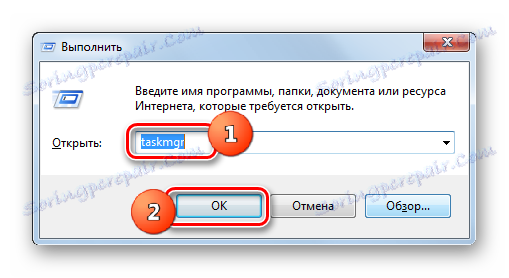
Način 6: Upravljačka ploča
Također možete pokrenuti ovaj program sustava putem upravljačke ploče.
- Kliknite "Start" . Kliknite padajući popis "Upravljačka ploča" .
- Idite na "Sustav i sigurnost" .
- Kliknite "Sustav" .
- U donjem lijevom dijelu ovog prozora kliknite "Brojači i alati izvedbe" .
- Zatim idite na "Dodatni alati" na bočnoj traci.
- Otvara se prozor s popisom uslužnih programa. Odaberite Otvorite Upravitelj zadacima .
- Alat će biti pokrenut.
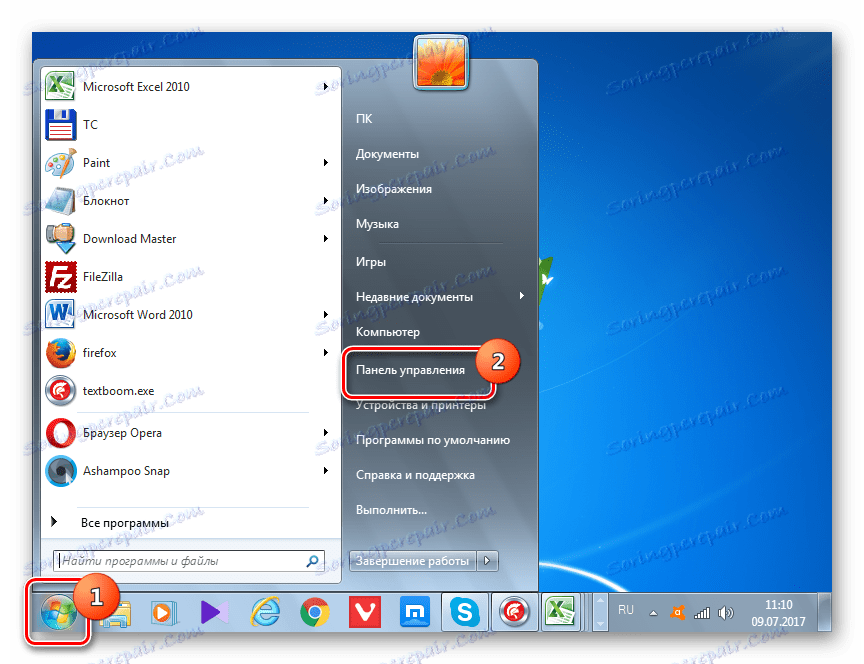
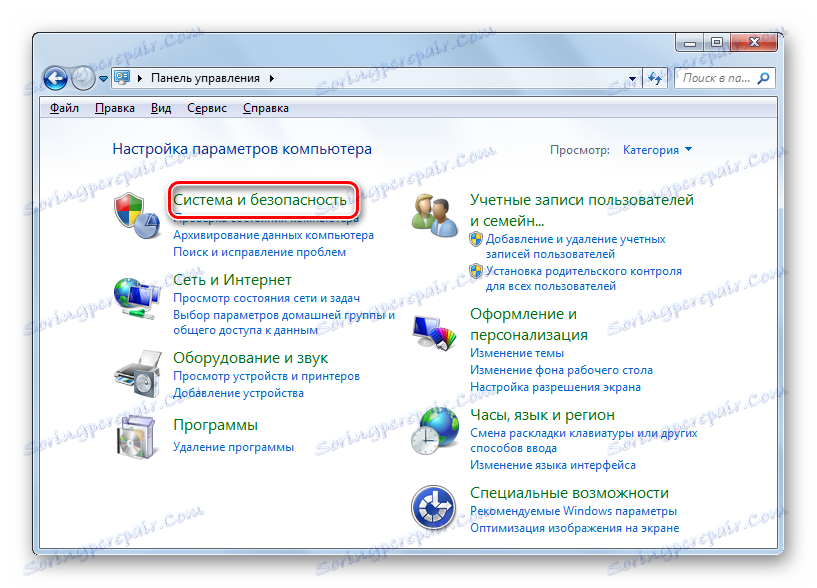
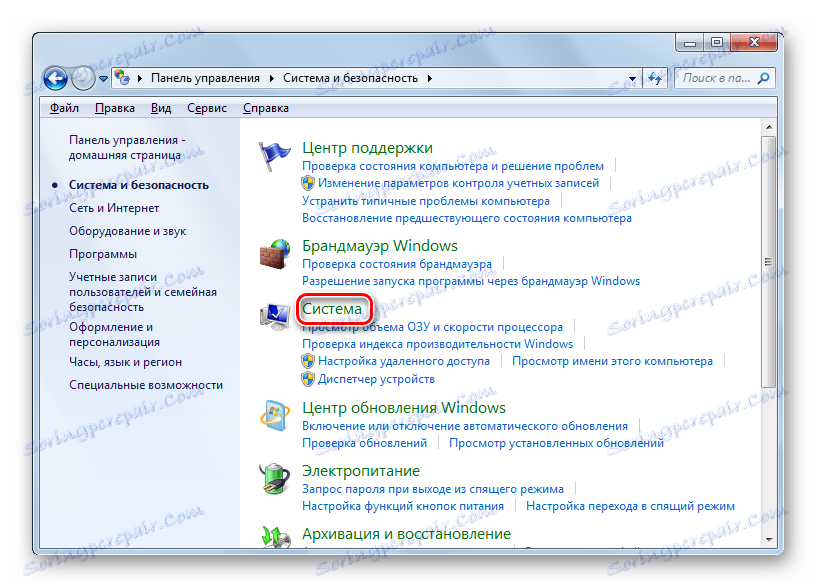
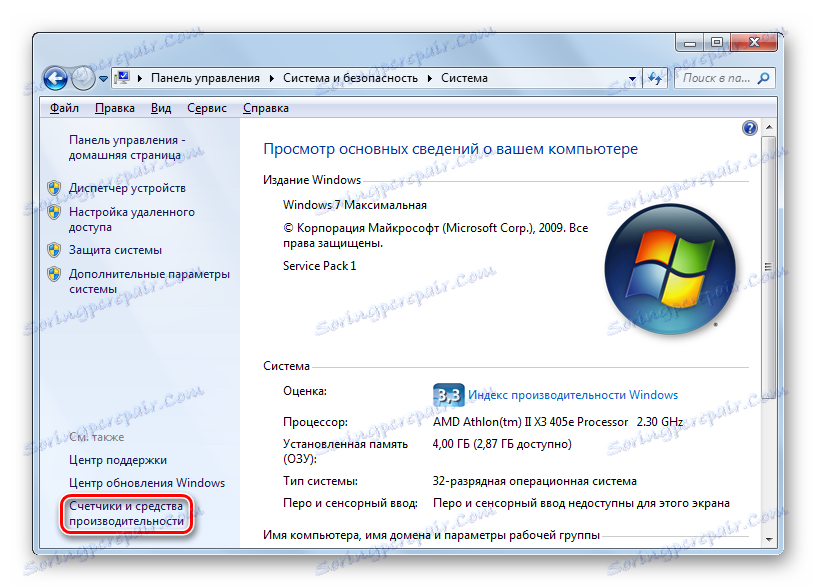
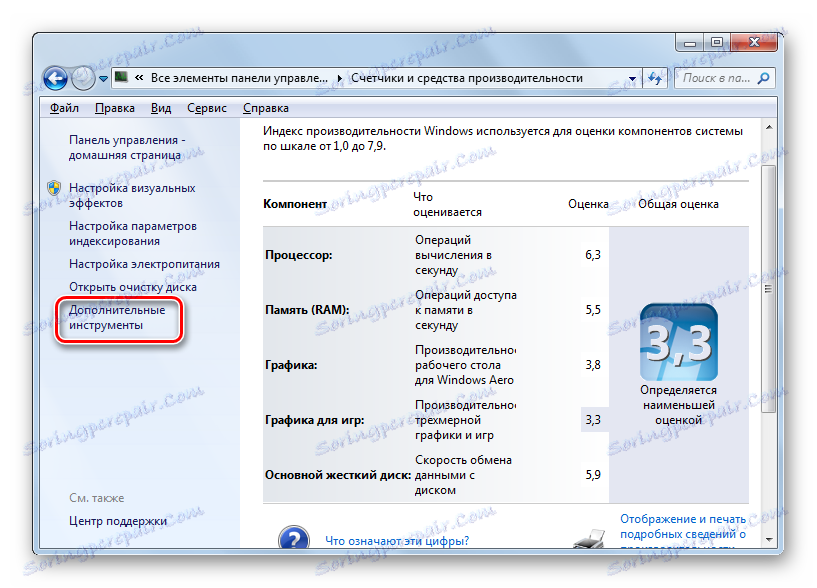
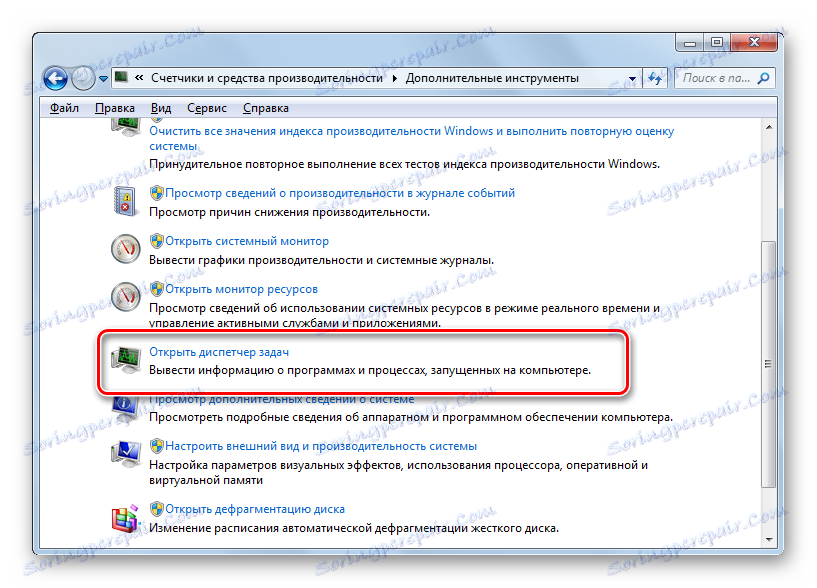
Način 7: Pokrenite izvršnu datoteku
Možda je jedan od najnepovoljnijih načina za otvaranje upravitelja izravno pokretanje izvršne taskmgr.exe preko upravitelja datoteka.
- Otvorite Windows Explorer ili neki drugi upravitelj datoteka. U adresnu traku unesite sljedeći put:
C:WindowsSystem32Kliknite Unesi ili kliknite strelicu desno od adresne trake.
- Sada ste u mapi sustava gdje se nalazi datoteka taskmgr.exe. Pronađemo i dvostruko kliknemo na njega.
- Nakon ove akcije pokreće se uslužni program.
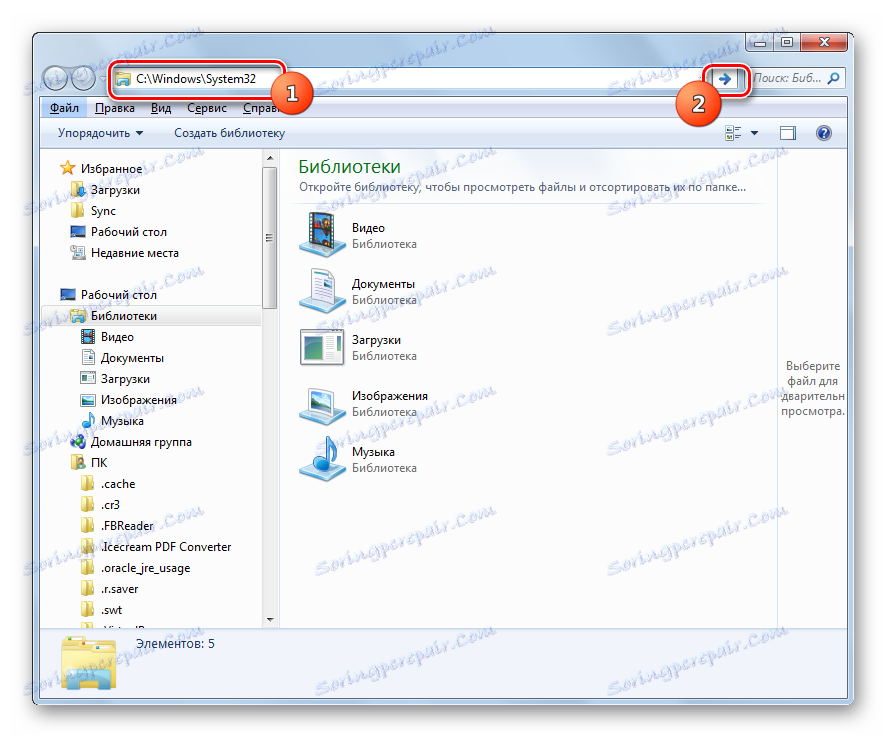
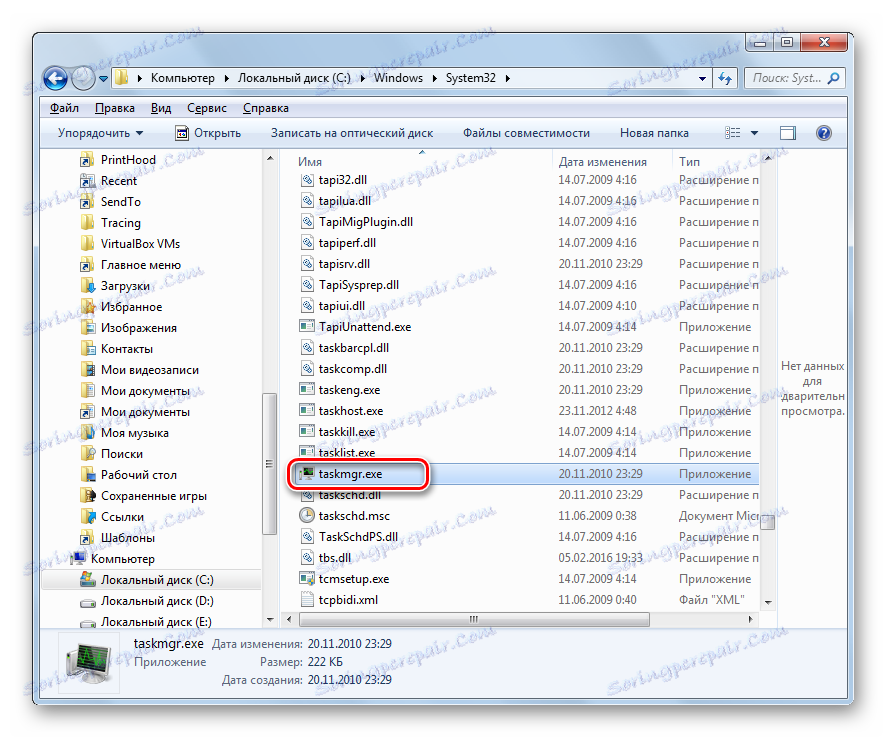
Metoda 8: adresna traka Explorer
To možete učiniti tako što ćete u Explorerovu adresnu traku dodirnuti cijeli put do taskmgr.exe.
- Otvorite Explorer . Unesite u adresnu traku:
C:WindowsSystem32taskmgr.exeKliknite Unesi ili kliknite ikonu u obliku strelice desno od retka.
- Dispatcher se pokreće bez odlaska u direktorij gdje se nalazi njegova izvršna datoteka.
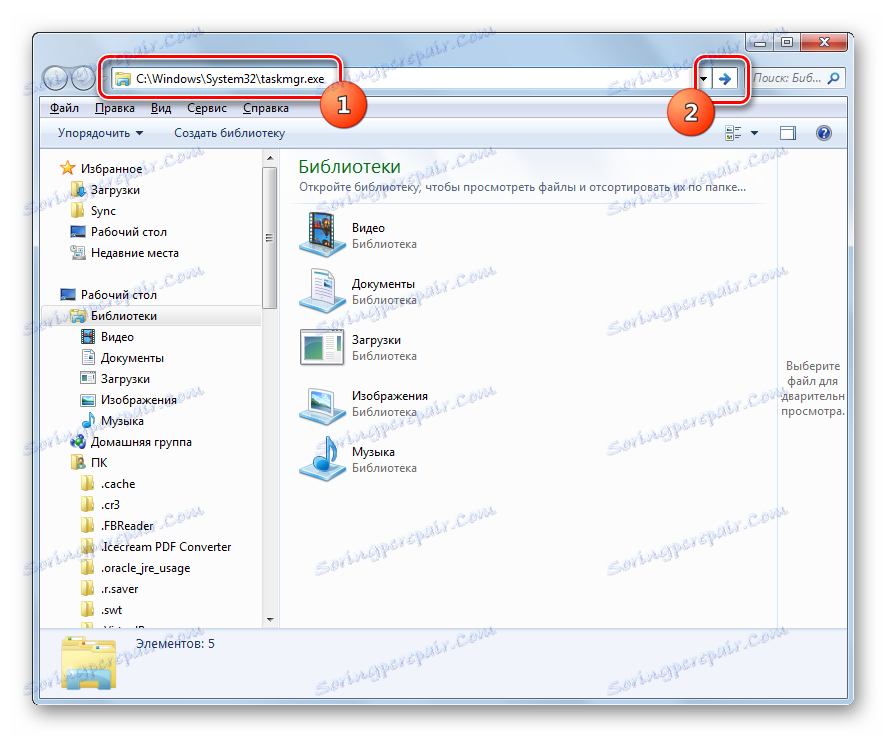
Način 9: Stvorite prečac
Također, za brz i jednostavan pristup pokretanju upravitelja, možete stvoriti odgovarajući prečac na radnoj površini.
- Kliknite PCM na radnoj površini. Odaberite "Izradi" . Na sljedećem popisu kliknite "Oznaka" .
- Počinje Čarobnjak za stvaranje prečaca. U polju "Odredite mjesto objekta" unosimo adresu lokacije izvršne datoteke koju smo već pronašli:
C:WindowsSystem32taskmgr.exeKliknite "Dalje" .
- U sljedećem prozoru dodjeljuje se naziv prečaca. Prema zadanim postavkama odgovara naziv izvršne datoteke, no za veću udobnost možete ga zamijeniti drugim imenom, na primjer, na "Upravitelju zadataka" . Kliknite "Završi" .
- Prečac se stvara i prikazuje na radnoj površini. Da biste aktivirali Upravitelj zadataka, dvokliknite objekt.
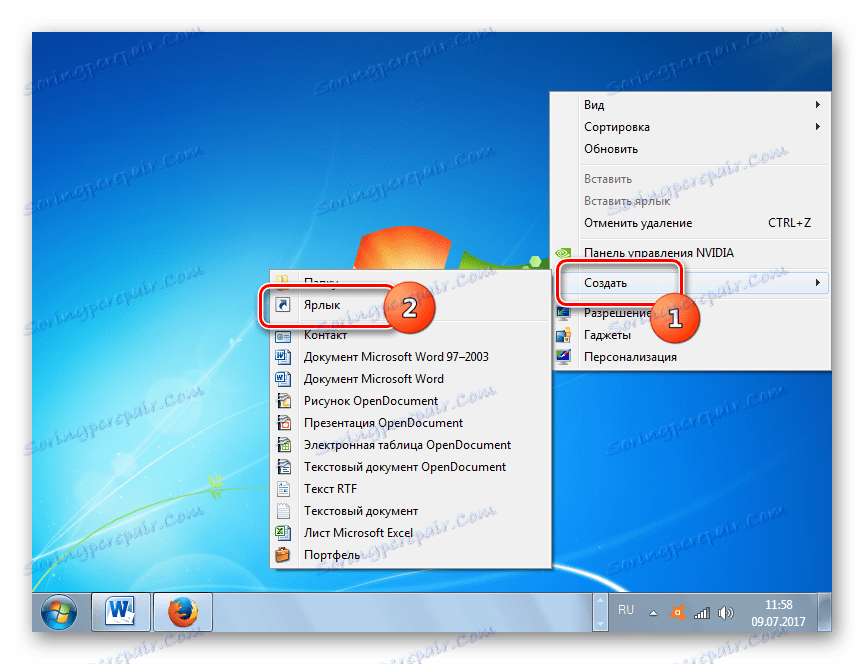
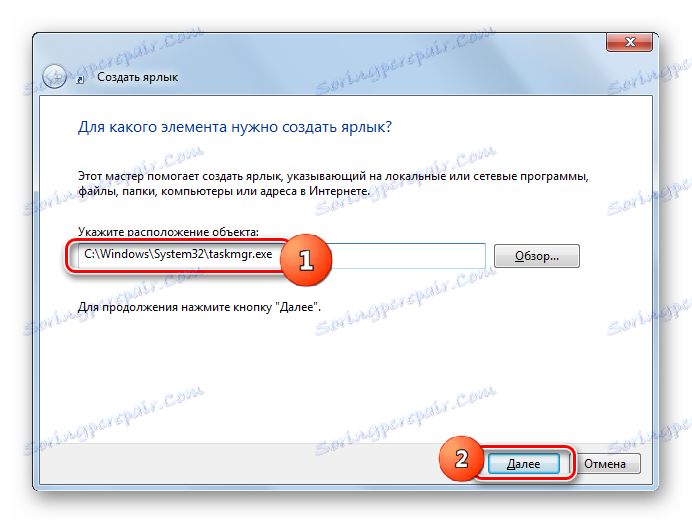
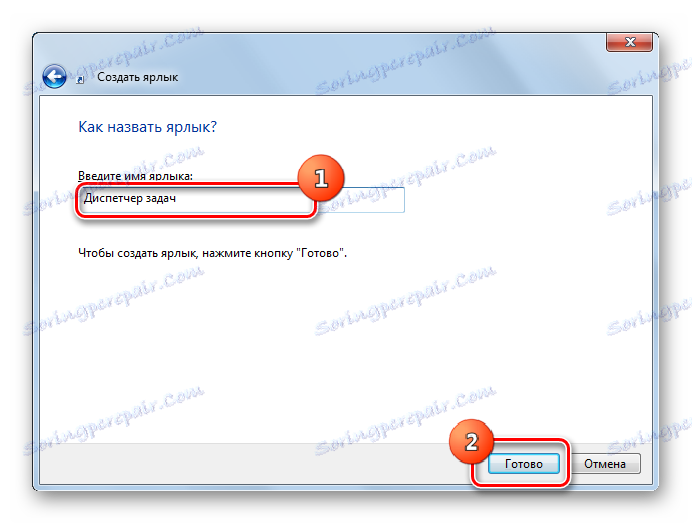
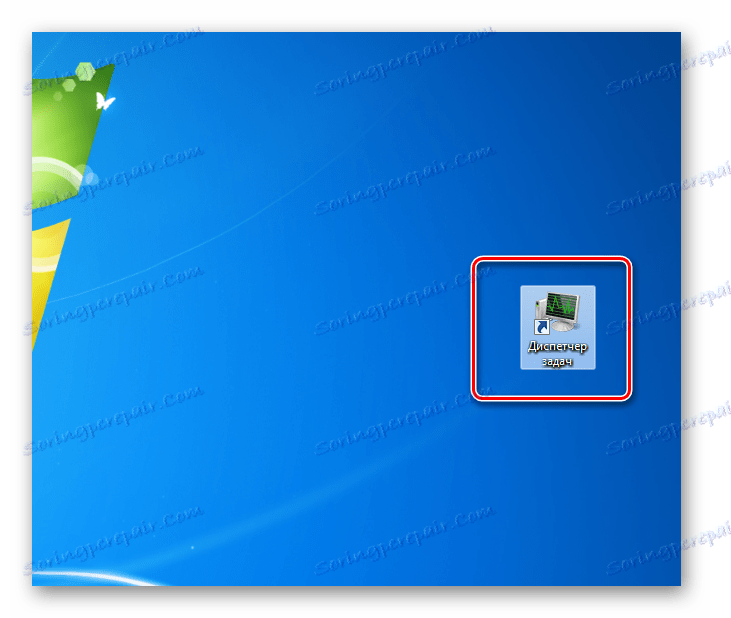
Kao što vidite, postoji toliko mnogo načina da otvorite Upravitelj zadataka u sustavu Windows 7. Korisnik sam mora odlučiti koja je opcija prikladnija za njega, no objektivno je lakše i brže pokrenuti program koristeći vruće tipke ili izbornik prečaca na programskoj traci.